一、系統網絡問題
1、Windows XP無法上網
解決這個問題主要看以下兩方面:
·有的人是建立連接有問題,這樣的問題很好解決,只要在IE的工具——Internet選項——打開連接選項卡點擊設置,重新輸入一遍密碼之後確定。
·在確保有網卡驅動的情況下,進入控制面板——系統——硬件選項卡,點擊設備管理器,把網絡適配器卸載(如圖1),然後按確定,重起系統,這樣,如果Windows XP認出你的網卡,會自動安裝驅動程序,Windows XP不能辨識的,會提示你安裝驅動,只需安裝好驅動,就會解決問題。有些網卡裝完驅動後,系統要掃描很久,之後,下角還會出現帶黃色歎號的連接圖標,這就需要你自己去設置IP地址,方法是:雙擊那圖標,在顯示的對話框中點擊屬性,在跳出的常規選項卡中點擊選中Internet 協議(TCP/IP),點擊屬性,選中使用下面的IP地址,在IP地址中填入192.168.1.X(X為2——10中的任意數,再點擊一下子網掩碼,系統會自動生成225.225.225.0,最後點擊確定關閉這選項卡,點擊確定關閉常規選項卡,你的網絡就又能連接了。
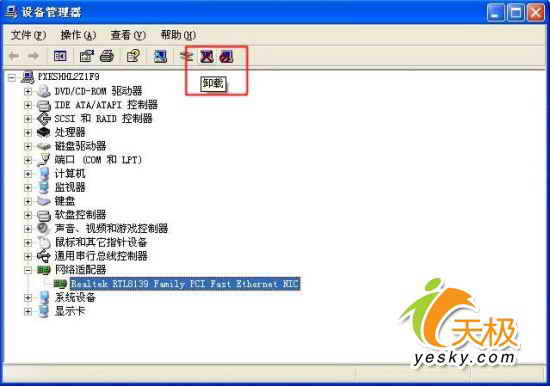
做好這些步驟後,重起下系統,建立連接後網絡應該就正常了。
2、能上QQ卻無法打開網頁
如果能上QQ,卻無法打開網頁,則是你的DNS服務地址設置有問題!
·可能是你系統中原來的設置被無意中該了;
·可能是你的寬帶提供商更改了DNS服務地址而沒通知你。
解決辦法:
右鍵點擊屏幕右下角的“本地連接”圖標,在打開的“本地連接 狀態”框中,點“屬性”。
也可以通過點“開始”、“控制面板”、“網絡連接”進入“本地連接 狀態”框,點“屬性”。
在“屬性”的“常規”項裡,找到“Internet 協議(TCP/IP)”項,選中,點“屬性”,將正確的DNS服務地址填上即可(如圖2)。
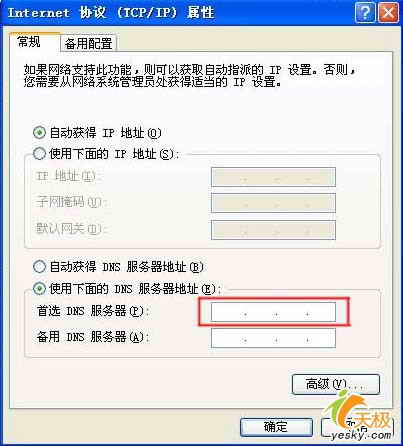
·至於能上QQ不能上浏覽跟你的DNS有關,查下你所在的城市或者地區的DNS。
·提議用Ghost備份:先下載一個矮人DOS裝上,然後 再下一個GHOST(無需安裝復制即可用)
重啟,選擇Windows XP下面的DOS工具進入,運行路徑下面的Ghost local->to partetion-->to image 選擇一個盤好置備份文件。to image 下面還有一個from image 下次系統壞了就選擇這個還原。
3、裝上雙系統後無法上網
這種問題一般與雙系統無關,問題應該出現在TCP協議裡面。
·首先進入命令行模式,輸入CMD,在命令提示符下面輸入“ping 127.0.0.1(如圖3)”來判斷TCP/IP協議是否安裝成功,不通則重新安裝TCP/IP協議,如果通則進入下一步。
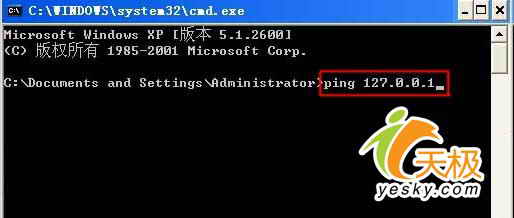
·輸入“ipconfig”獲得本機IP地址及網關地址,通過“ping 本機IP地址”來判斷網卡是否有問題,如果不通Ping不通,則需要重新安裝網卡驅動,如果通則進入下一步。
4、網絡連接導致CPU占用率過高
安裝了Windows XP的計算機做服務器的時候,收到端口 445 上的連接請求時,它將分配內存和少量地調配 CPU資源來為這些連接提供服務。
當負荷過重的時候,CPU占用率可能過高,這是因為在工作項的數目和響應能力之間存在固有的權衡關系。你要確定合適的 MaxWorkItems 設置以提高系統響應能力。如果設置的值不正確,服務器的響應能力可能會受到影響,或者某個用戶獨占太多系統資源。
要解決此問題,我們可以通過修改注冊表來解決:在注冊表編輯器中依次展開[HKEY_LOCAL_MACHINE\SYSTEM\CurrentControlSet\Services\lanmanserver ]分支,在右側窗口中新建一個名為“maxworkitems”的DWORD值。然後雙擊該值,在打開的窗口中鍵入下列數值並保存退出:
如果計算機有512MB以上的內存,鍵入“1024”;如果計算機內存小於512 MB,鍵入“256”。
5、Windows XP無法下載更新
·單擊開始、運行,在運行對話框裡輸入以下命令並回車
%windir%
進入目錄以後,可以找到一個SoftwareDistribution目錄,並將其重命名為SDOLD或者別的名字。更名後的目錄可以放心刪除,系統會自動重新創建一個新的同名目錄。
·如果還是無法解決問題,請進入帶網絡的安全模式,重新嘗試更新。
查找更新速度變慢,只是暫時現象。
6、能打開網頁,但MSN無法登陸
在網絡通暢的情況下MSN無法登陸,這一般和防火牆設置阻止MSN的連接服務有關,下面就介紹幾種方法:
方法一:
可能有許多原因導致不能登錄到 .NET Messenger Service或在登陸時出現種種錯誤(例如:“0x81000370錯誤”)。這些問題通常可以用下面幾個方法之一解決:
·你的電腦上的“日期/時間屬性”是否設置正確:雙擊時間,檢查日期和時間是否正確設置。
·如果你的帳號和密碼沒有在MSN中保存,你需要確認你輸入的帳號和密碼是正確的(請注意大小寫字母及帳號的後綴)。
·禁用您浏覽器中的“自動檢測”設置。對於 Internet EWindows XPlorer 用戶,請單擊 IE“工具”菜單、單擊“Internet 選項”、單擊“連接”選項卡、單擊“局域網設置”按鈕、然後清除“自動檢測設置”框。
·清除IE cache和Cookies:打開Internet EWindows XPlorer浏覽器,按工具菜單,然後選擇“Internet 選項”,點擊“刪除文件”按鈕和“刪除 Cookies”按鈕。
·檢查 IE 安全設定:打開Internet EWindows XPlorer浏覽器,按工具菜單,選擇“Internet 選項”,選擇“高級”,拖動滾動條到安全選區,證實“檢查服務器證書吊銷”沒有被選中,同時證實“使用 SSL 2.0”和“使用 SSL 3.0”被選中。然後按“確定”。
·點擊“開始”--“運行”,鍵入:regsvr32 softpub.dll 然後按“確定”。
·檢查錯誤的代理服務器設置。在 MSN Messenger“工具”菜單上,單擊“選項”。在“連接”選項卡上,確保您清除了“我使用代理服務器”復選框。
·防火牆和第三方應用程序可能會影響連接到 MSN Messenger。您可以禁用應用程序、防火牆或打開防火牆相應端口,然後嘗試連接到 .Net Messenger Service。
·如果您為局域網使用 ICS 或路由器,則可能需要調整一些設置或更新硬件/固件驅動程序。
·如果您的 Passport 未被識別,請登錄 Passport 站點http://www.passport.com ,並確認在該處可被識別。如果在該處可被識別,但仍不能登錄到 .NET Messenger Service,則可能是消息服務器暫時關閉正在維護或達到了 Internet 的最大通流量(使用率高峰期間)。請稍後再試。也可以檢查服務器狀態頁以查看服務器的最新信息。
·如果在Passport 站點仍然不可識別,請到這裡:http://memberservicesnet.passport.com/memberservice.srf ,然後選擇:“我忘記了密碼”。
方法二:
進入MSN的“選項”,再進入“連接”,再進入“高級設置”,把socks和http框裡的內容都刪除,再試試“測試TCP連接”,done!~~~
方法三:
在Windows的"開始"菜單下選擇"運行",然後依次鍵入:
regsvr32 softpub.dll
regsvr32 mssip32.dll
再運行 regsvr32 ititpki.dll
7、網絡連接導致開關機異常
在Windows系統中,如果你安裝了網卡設備和驅動,但卻沒指定IP地址,默認狀態就會使用DHCP自動獲得IP地址。在啟動的時候,如果DHCP服務器狀態良好,登錄速度較快;一旦服務器處於繁忙狀態,Windows就會在啟動時長時間等待獲得有效IP地址,有時會長達幾分鐘,不明真相的用戶還以為系統死機了。
在關機的時候,有時等待網絡連接斷開也會有很長時間。建議你盡量指定固定的IP地址,而且關機時候,人工斷開網絡連接的任務如在線播放電影、Outlook等進程,再進行關機也會比較快。此外,如果你的系統支持STR功能,那麼用待機或是休眠來代替關閉計算機,速度會很快。